Der er skrevet meget om, hvilken effekt smartphones kan have på din søvn. For flere år, forskere har advaret at det blå lys, der udsendes af berøringsskærme, kan forstyrre sovemønstre, mens de har også markeret farerne af at kigge for meget på dine sociale medier før sengetid. Men selvom overdreven brug af smartphone bestemt ikke er den ideelle følgesvend om natten, kan fokuseret brug af din enhed faktisk hjælpe dig med at forbedre din søvnrutine. Faktisk, hvis du er en Apple-fan, kan du være interesseret i at høre, at du kan spore din søvn med din iPhone.
Mens iPhones søvnovervågningsevner nok ikke er helt så sofistikerede som Apple Watch Series 6, kan de hjælpe dig med at konstruere et klarere billede af, hvor meget tid du får fra den ene aften til den anden. Som sådan forklarer vi i denne artikel, hvordan du sporer din søvn med din iPhone. Vi ser især på, hvordan du bruger Health-appen til at se, hvor mange timers søvn du får hver aften, mens vi også forklarer, hvordan du indstiller sengetider (som er nødvendige, hvis du vil overvåge din søvn).
Anbefalede videoer
Sådan sporer du din søvn med din iPhone
Hvis du bruger iOS 14 eller nyere, skal du bruge Health-appen til at indstille sengetider, indtaste søvnmål og spore din søvn. Sådan kommer du i gang:
Relaterede
- Apple kan stå over for "alvorlig" iPhone 15-mangel på grund af produktionsproblem, siger rapporten
- Sådan slipper du af med en andens Apple ID på din iPhone
- Vital sikkerhedsopdatering til Apple-enheder tager kun et par minutter at installere
Opsætning af søvn ved hjælp af Health-appen
Trin 1: Åben Sundhed. Rul ned, indtil du ser Indstil Sleep boksen og tryk derefter på Kom igang.
Trin 2: Du vil derefter blive vist en række meddelelser på skærmen. Disse inviterer dig til at indstille dine søvnmål (antallet af timer pr. nat, du gerne vil sove), dine sengetid og vågnetider, din søvntilstand (dvs. om du vil aktivere Forstyr ikke-tilstand omkring din sengetid) og eventuelle Slap ned-genveje (genveje til aktiviteter, der kan hjælpe dig med at slappe af før seng). Du har også mulighed for at spore din søvn med dit Apple Watch, forudsat at du har et og har parret det med din iPhone.
Din iPhone er nu klar til at begynde at spore din søvn. Grundlæggende vil den gøre dette ved at optage, hvornår du sidst bruger den om natten, og hvornår du bruger den første gang om morgenen. Den ved ikke, om du vågner midt om natten for at f.eks. drikke et glas vand eller gå på toilettet (så længe du ikke tager telefonen, inden du går i seng igen). Som sådan kan det ikke rigtig fortælle dig, om du får kvalitetssøvn eller ej, selvom det i det mindste kan bekræfte, at du ikke bruger det.
Visning af dine søvndata
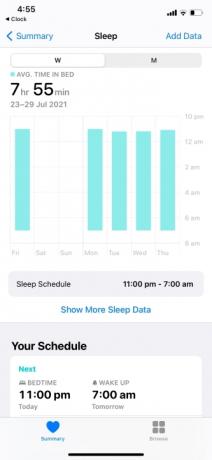


Når du har brugt Health til at spore din søvn i et par dage eller mere, vil du måske tjekke for at se, hvordan du har det. Dette er meget nemt: Du skal blot åbne Sundhed og tryk på Gennemse fanen i nederste højre hjørne af skærmen. Rul derefter ned og tryk på Søvn.
Sleep-skærmen viser dig et søjlediagram. Dette repræsenterer dagene i den seneste uge og antallet af timer, du har brugt på at sove i løbet af dem. Det vil vise dig din gennemsnitlige tid i sengen pr. nat, mens den Uge og Måned fanerne øverst giver dig mulighed for at skifte fra at se på denne uges søvn til at se på denne måneds (og tilbage igen).
Der er også mulighed for at se flere søvndata. Hvis du trykker Vis flere søvndata (under søjlediagrammet), vil du se diagrammet igen, men også information relateret til søvnvarighed: Målinger (antal nætter overvåget af appen), søvnmål, gennemsnitlig tid i sengen og gennemsnitstid I søvn. Du kan trykke på hver af disse for at se, hvordan din registrerede søvn sammenlignes med hver af disse målinger. Du kan få data om din gennemsnitlige søvntid - kun hvis du også bruger et Apple Watch.
Det er stort set det, så forvent ikke en massiv mængde detaljer om dine søvnfaser og cyklusser. Men i afsnittet nedenfor forklarer vi, hvordan du justerer og redigerer dit søvnskema (såvel som andre parametre), bare hvis du vil sigte efter mere (eller mindre) søvn.
Justering af din søvnplan

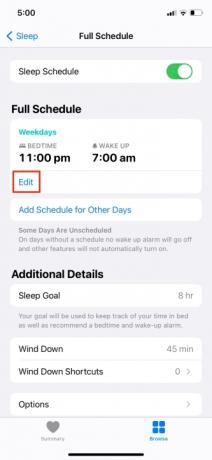
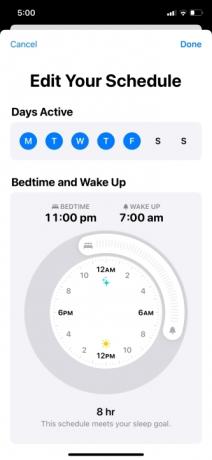
Hvis du går til Sundhed > Gennemse > Søvn, kan du rulle ned for at se dit søvnskema. Det første lille vindue viser din næste sengetid og vågne op (dvs. i aften og i morgen tidlig). Du kan trykke på Redigere for at ændre det tidspunkt, hvor du går i seng, og det tidspunkt, hvor alarmen skal gå. Du skal dog huske på, at dette kun ændrer sengetid og vågner i én dag - din langsigtede, tilbagevendende tidsplan forbliver den samme.
Hvis du vil ændre din normale tidsplan, kan du gøre det ved at trykke på Fuld tidsplan og muligheder. Tryk derefter på Redigere (under Fuldt skema) for at ændre din sengetid og vågne op, og for at ændre de dage, som disse timer gælder for. Forudsat at du lader nogle dage være ude (f.eks. lørdag og søndag), kan du indstille en tidsplan for disse dage ved at trykke på Tilføj tidsplan for andre dage.
Det er på siden med fuld tidsplan, at du også kan justere andre detaljer relateret til din tidsplan. Du kan f.eks. ændre dit søvnmål, dit Slap af-tid (det tidsrum før sengetid, hvor du har Forstyr ikke-tilstand aktiveret) og dine Slap-genveje.
Hvis du ikke vil bruge Health-appen, kan du også ændre din sengetid og vågne op ved at åbne Ur-appen. Herfra skal du trykke på Alarm fanen, og tryk derefter på Lave om ved siden af Søvn/vågne op tid. Du kan indstille en ny Sengetid og Vågn op, men husk, at dette kun er til din næste Sengetid og Vågn op. Du bliver nødt til at trykke Rediger søvnskema i sundhed hvis du vil ændre hele tidsplanen.
iOS 13
Hvis du stadig har iOS 13 kørende på din iPhone, kan du spore din søvn ved hjælp af Ur-appen og dens Sengetid-app (ikke længere en funktion i iOS 14).
Gå til Ur > Sengetid, og tryk derefter på Kom igang. Du skal derefter indstille din sengetid og vågne op, samt vælge de dage, hvor disse skal gælde. Når du har indstillet disse for første gang, kan du ændre din tidsplan ved at gå til Ur > Sengetid igen og trykke på enten din Sengetid eller Vågn op. Du kan også ændre, hvilke ugedage disse gælder for, ved at trykke på dine ønskede dage under Aktive ugedage overskrift.
Ur > Sengetid vil også vise, hvor meget du har sovet i løbet af den seneste uge (eller rettere, hvor meget du har brugt din iPhone i løbet af natten). Du kan dog også tjekke dine søvndata ved at trykke på Vis mere i sundhed, eller ved at gå til Sundhed > Gennemse > Søvn.
Redaktørens anbefalinger
- Sådan oplader du din iPhone hurtigt
- En iPhone er lige blevet solgt for et vanvittigt beløb på auktion
- Denne foldetelefon er lettere end iPhone 14 Pro Max
- Hvorfor du ikke kan bruge Apple Pay hos Walmart
- Denne Android-telefon til $600 har en stor fordel i forhold til iPhone




